Apa yang Harus Diketahui
- Saat App Store berhenti berfungsi di Mac Anda, mungkin ada beberapa penyebab.
- Terkadang Mac atau MacBook Anda bukanlah masalahnya. Periksa halaman Status Sistem Apple untuk melihat apakah masalahnya ada di pihak Apple.
- Beberapa solusi meliputi: menginstal pembaruan macOS, memulai ulang Mac, memeriksa koneksi internet, dan lainnya.
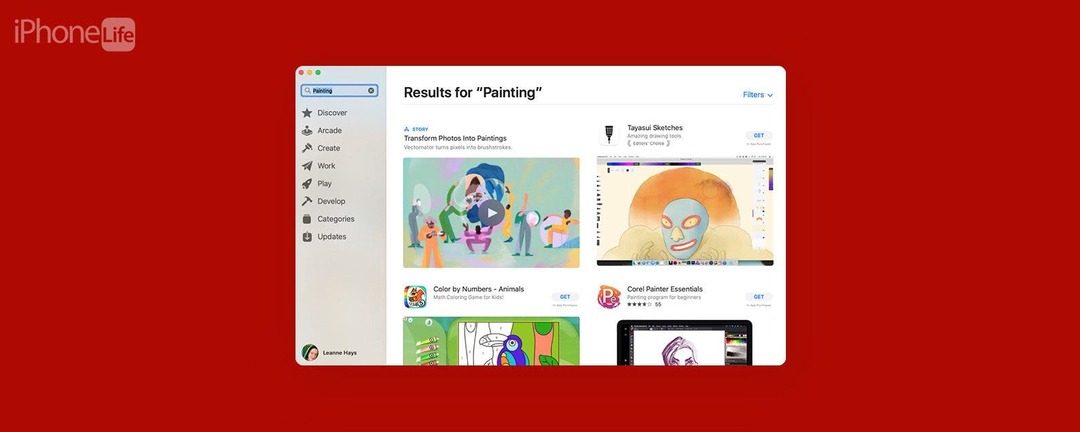
Jadi Anda pergi untuk mengunduh aplikasi baru di Mac atau MacBook Anda, tetapi App Store tidak berfungsi! Ada beberapa hal yang bisa salah. Baik App Store memiliki layar kosong, tidak dapat dibuka atau dimuat, tidak dapat tersambung, memberikan pesan kesalahan, atau tidak dapat mengunduh dan memperbarui aplikasi, kami telah memperbaikinya! Inilah cara agar App Store Mac Anda berfungsi kembali.
Tidak Dapat Terhubung ke App Store di Mac? Inilah 11 Perbaikan Cepat
MacBook atau App Store Mac Anda biasanya dapat diandalkan, tetapi mungkin mengecewakan Anda dari waktu ke waktu karena tidak tersambung atau berfungsi. Inilah panduan pemecahan masalah kami untuk menghubungkan, membuka, dan bekerja kembali dengan Mac App Store. Untuk tutorial Mac hebat lainnya, lihat gratis kami
Kiat Hari Ini!Lompat Ke:
- Periksa Halaman Status Sistem Apple
- Periksa Pembatasan App Store
- Periksa Koneksi Internet
- Perbarui macOS
- Periksa Tanggal & Waktu
- Tutup Paksa & Mulai Ulang App Store
- Matikan VPN Anda
- Keluar dari ID Apple Anda
- Periksa Pengaturan Tanggal & Waktu
- Lakukan Reset Pengaturan Jaringan
- Paksa Mulai Ulang
- Hubungi Dukungan Apple
Jika Anda tidak dapat terhubung ke App Store di Mac Anda, masalahnya mungkin ada di pihak Apple! Jika demikian, Anda mungkin melihat pesan kesalahan "Kesalahan App Store; coba lagi nanti". Anda dapat mengunjungi Halaman Status Sistem Apple untuk memeriksa apakah App Store sedang down. Jika App Store untuk Mac aktif, akan ada titik hijau di sebelah Mac App Store.
Jika pembatasan konten telah diatur di App Store Mac Anda, App Store mungkin tidak berfungsi seperti yang Anda inginkan. Berikut cara memeriksa apakah App Store Mac Anda dibatasi:
- Klik logo apel.
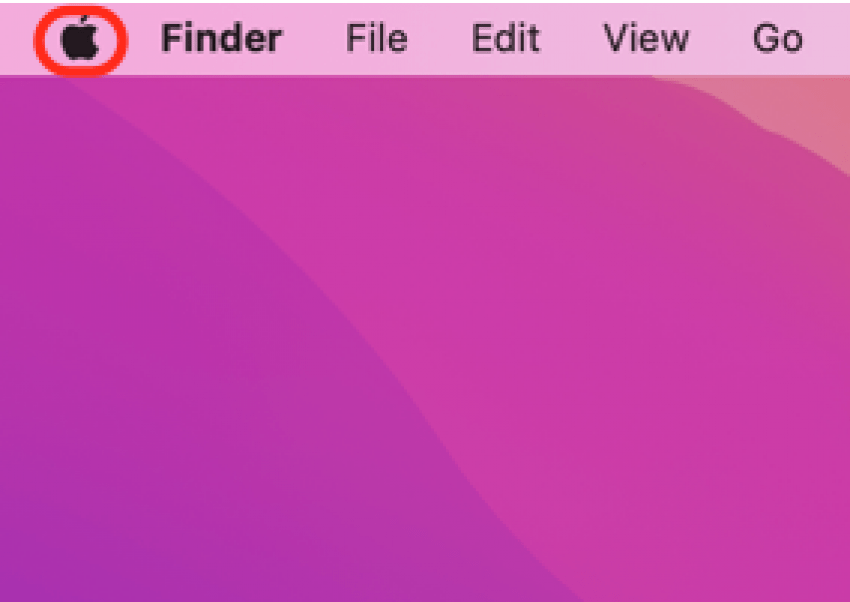
- Klik Pengaturan sistem.

- Klik Waktu layar.
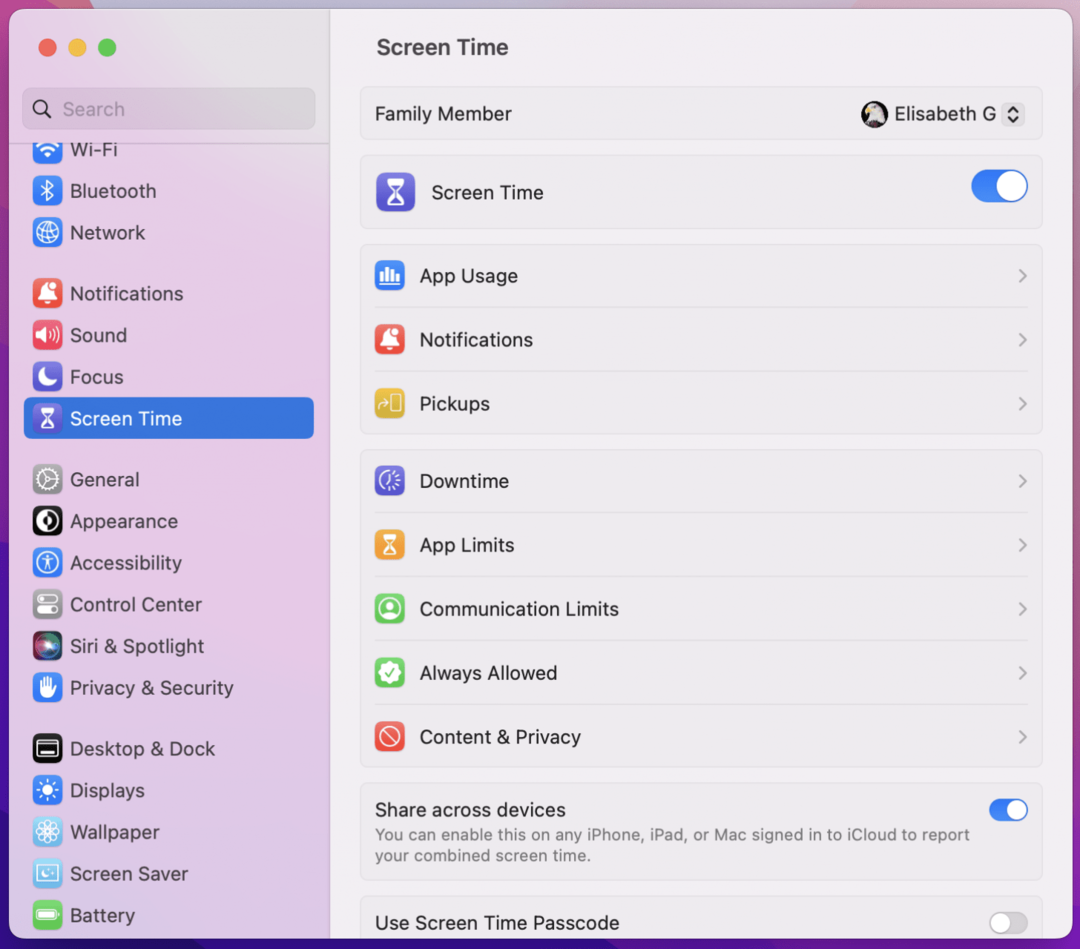
- Memastikan Konten & Privasi dimatikan (abu-abu, bukan biru).
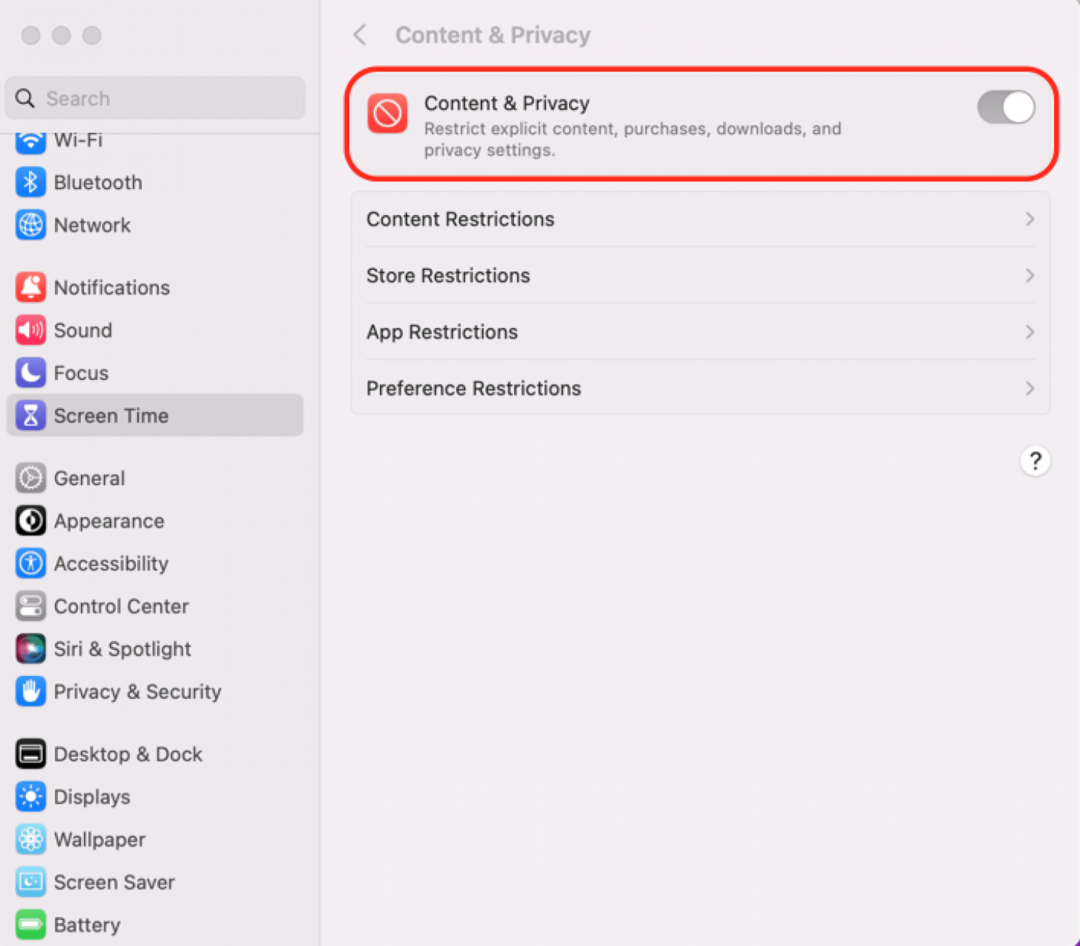
- Jika Anda ingin memiliki beberapa batasan, Anda dapat beralih Konten & Privasi dan pilih batasan Anda. Ingatlah pengaturan itu Batasan Aplikasi dapat membatasi pilihan Anda di App Store Mac Anda.
Jika Mac atau MacBook yang Anda gunakan tidak tersambung ke internet, Anda tidak akan dapat mengakses Mac App Store. Pastikan Mac Anda terhubung ke internet melalui jaringan Wi-Fi yang stabil. Anda juga dapat menjalankan tes kecepatan internet untuk memastikan koneksi Anda cukup cepat. Jika App Store masih tidak terbuka di Mac Anda, lanjutkan ke saran kami berikutnya.
Melakukan a pembaruan macOS dapat membantu dengan kesalahan App Store Anda karena pembaruan perangkat lunak dapat memperbaiki bug dan gangguan. Untuk alasan ini, merupakan praktik yang baik untuk melakukan pembaruan Mac setiap kali versi baru macOS keluar.
Hal lain yang perlu dicoba jika App Store Anda tidak terbuka di Mac atau MacBook Anda adalah memeriksa pengaturan tanggal, waktu, dan lokasi.
- Klik ikon menu apel dan pilih Pengaturan sistem.

- Klik Umum.
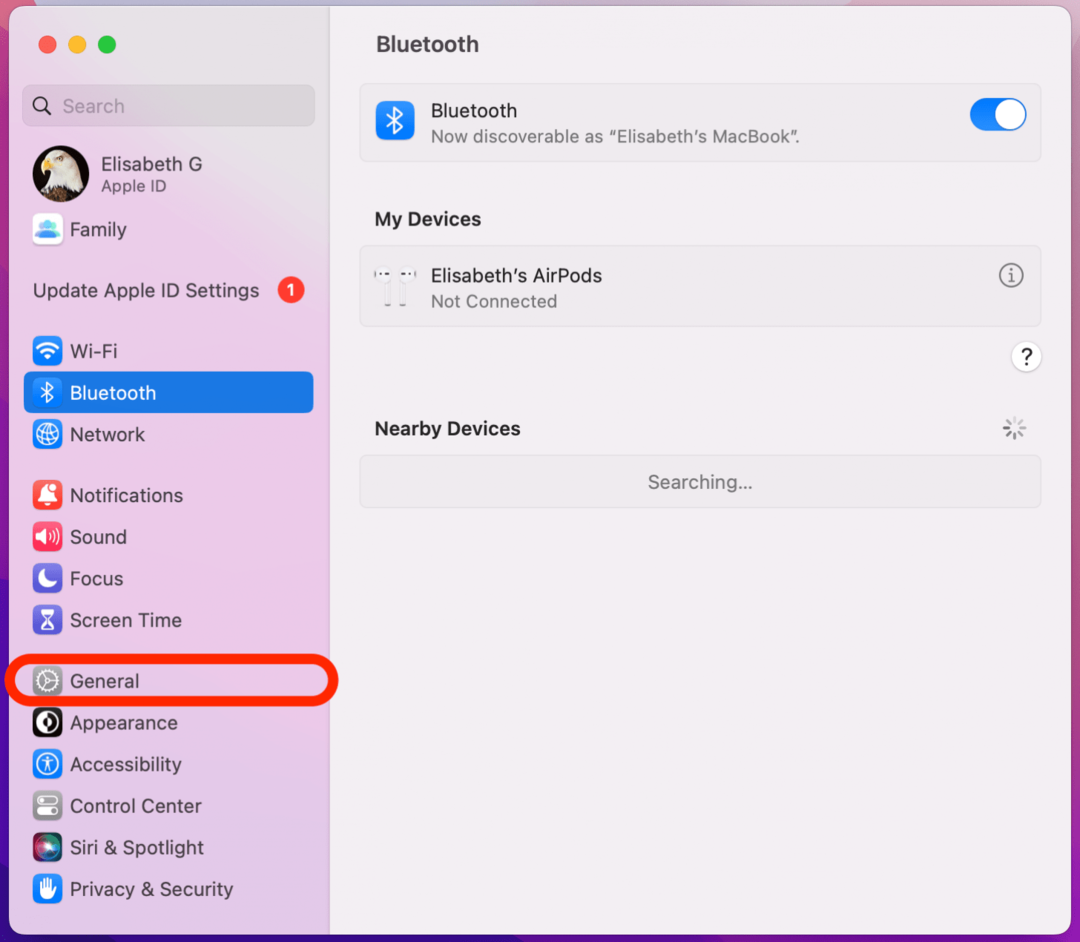
- Klik Tanggal Waktu.
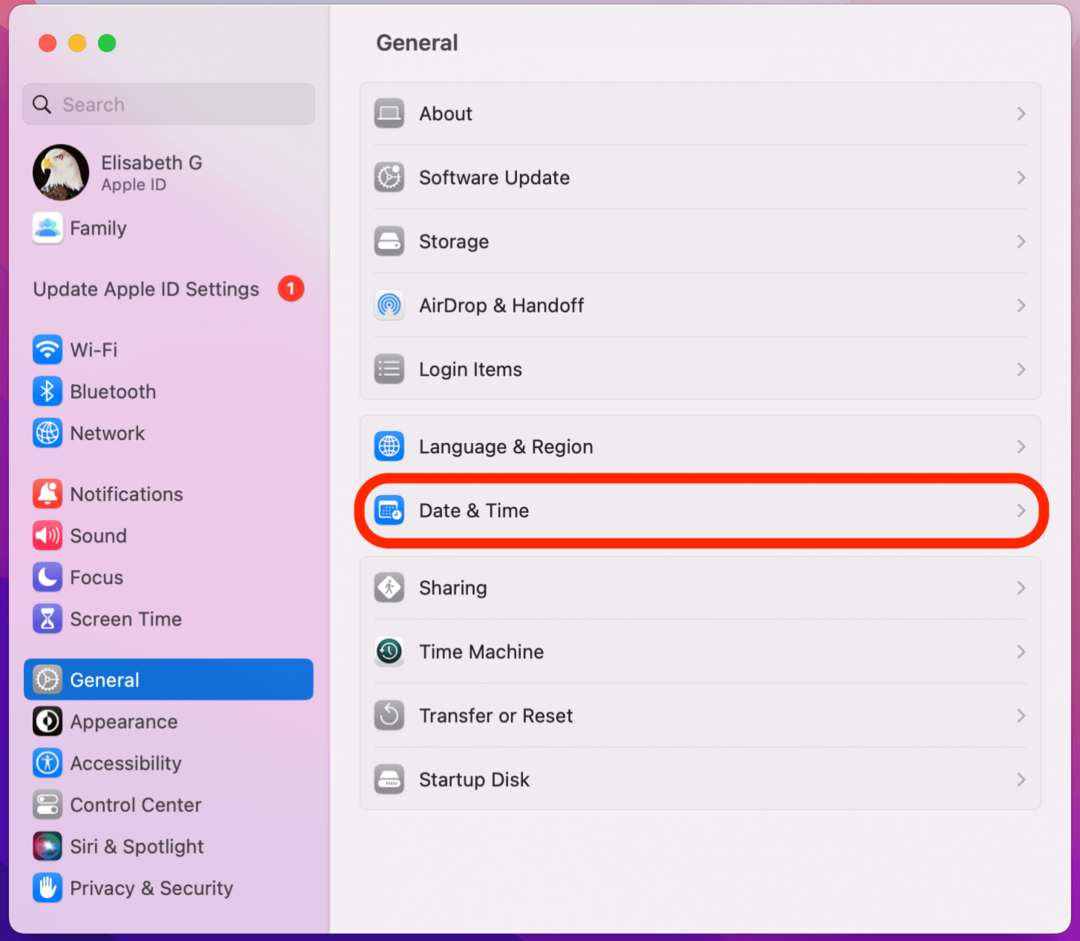
- Pastikan tanggal, waktu, dan zona waktu diatur dengan benar.
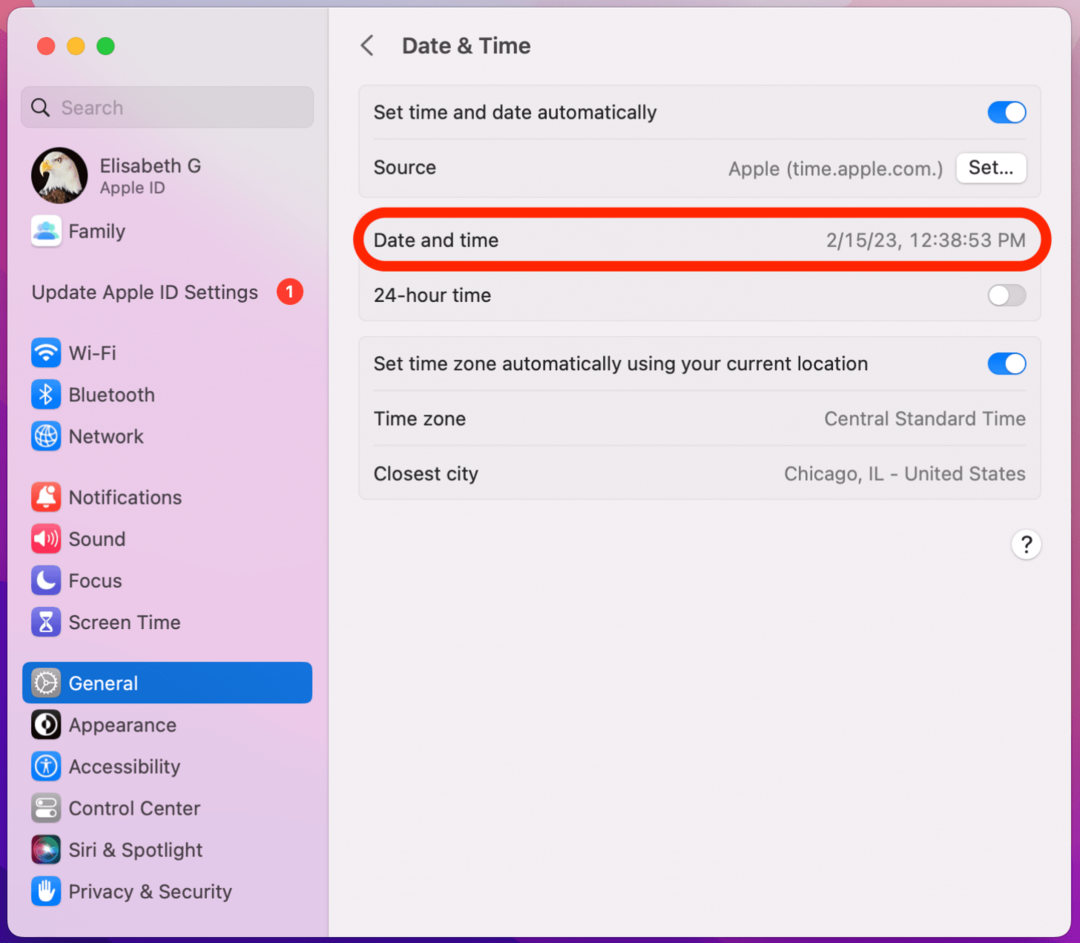
Jika App Store masih tidak dapat dimuat di Mac Anda, itu mungkin disebabkan oleh kesalahan perangkat lunak, dan Anda dapat tutup paksa aplikasi di Mac Anda untuk mencoba dan memperbaiki masalah.
Virtual Private Network (VPN) Anda dapat mengganggu App Store Mac Anda, menyebabkannya tidak dapat dibuka, dimuat, atau memiliki layar kosong. Matikan atau putuskan sambungan VPN Anda untuk melihat apakah ini akar masalahnya.
Pertama, pastikan Anda masuk dengan ID Apple yang benar. Meskipun Anda masuk dengan benar, terkadang solusi untuk bug adalah keluar dari ID Apple Anda lalu masuk lagi. Jika App Store di Mac Anda tidak terbuka atau berfungsi, ini bisa menjadi perbaikan cepat!
Jika App Store tidak dapat dimuat di Mac atau MacBook Anda karena tidak dapat terhubung ke internet, dan Anda telah memeriksa koneksi Wi-Fi Anda, inilah waktunya untuk melakukan Reset Pengaturan Jaringan. Setelah ini, Anda harus masuk kembali ke jaringan Wi-Fi Anda. Untuk melakukan ini:
- Klik ikon menu apel dan terbuka Pengaturan sistem.

- Klik Wifi.
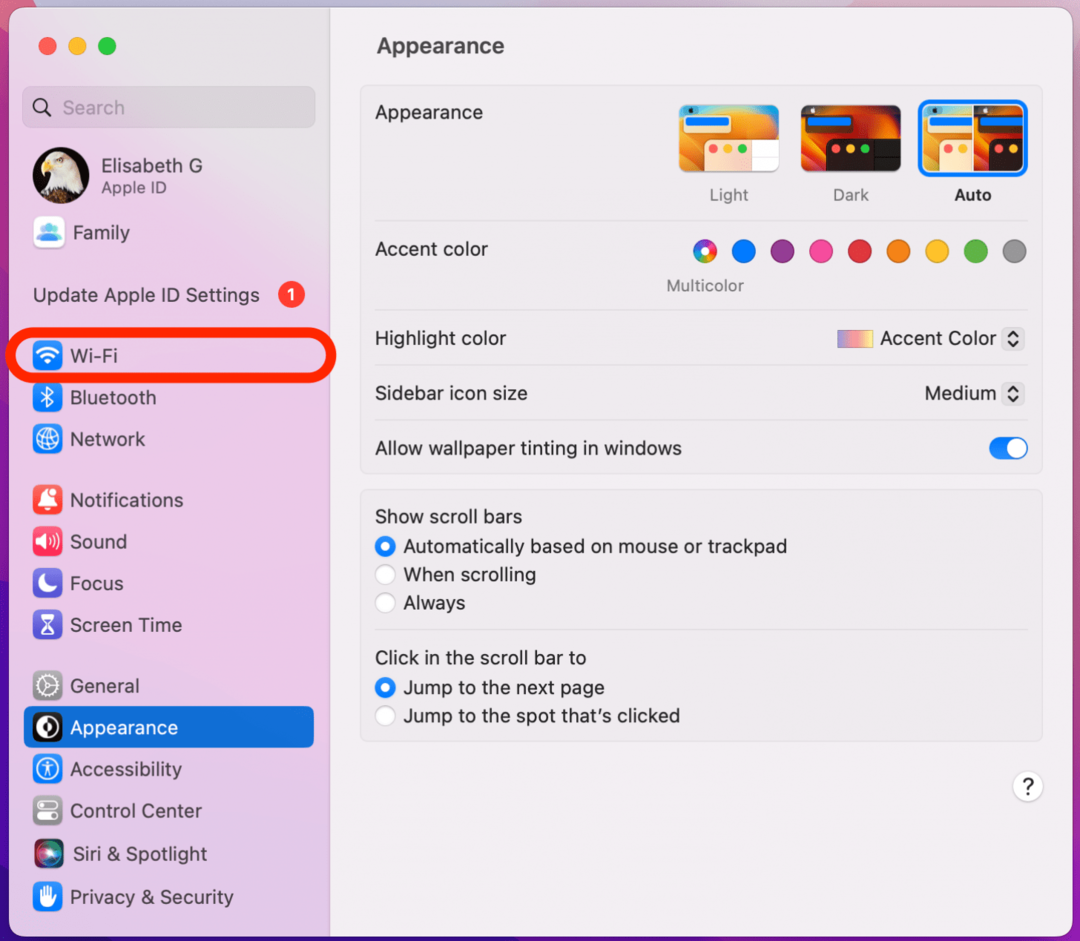
- Klik Detail.
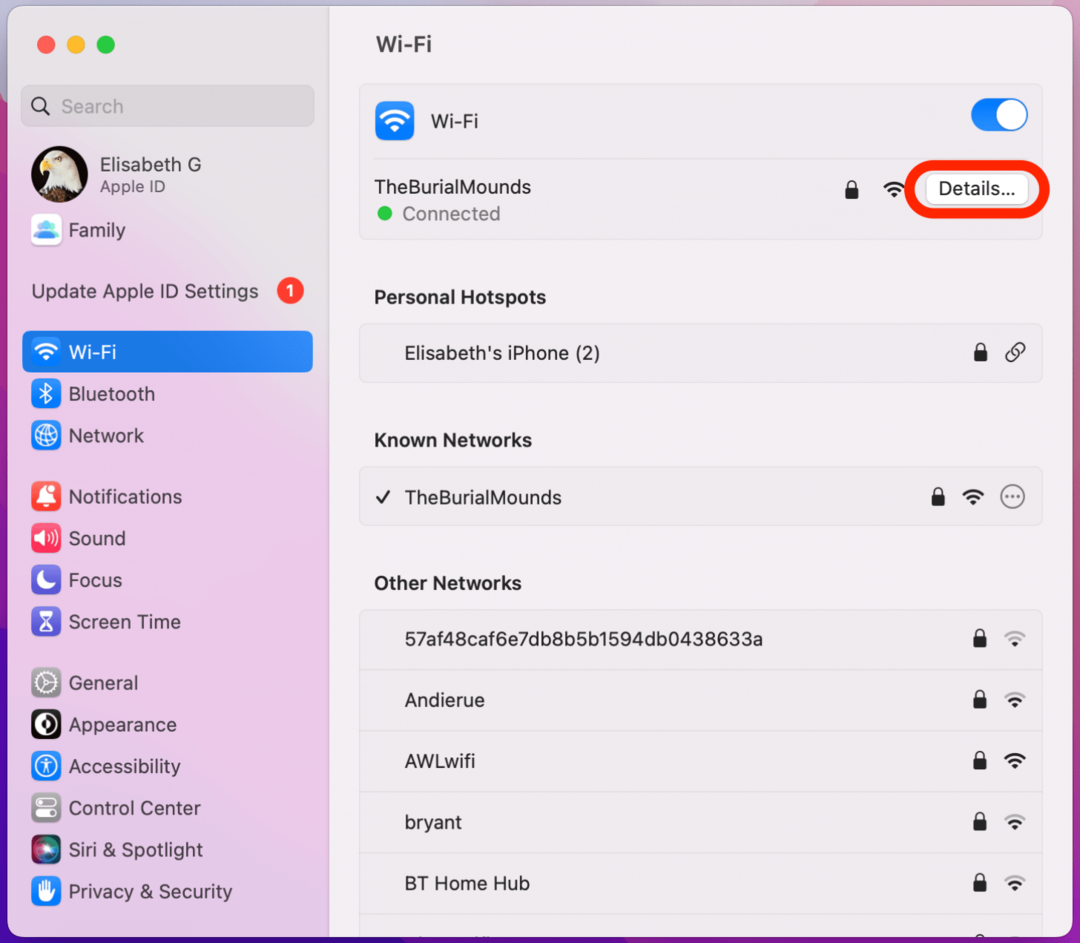
- Klik Lupakan jaringan ini....
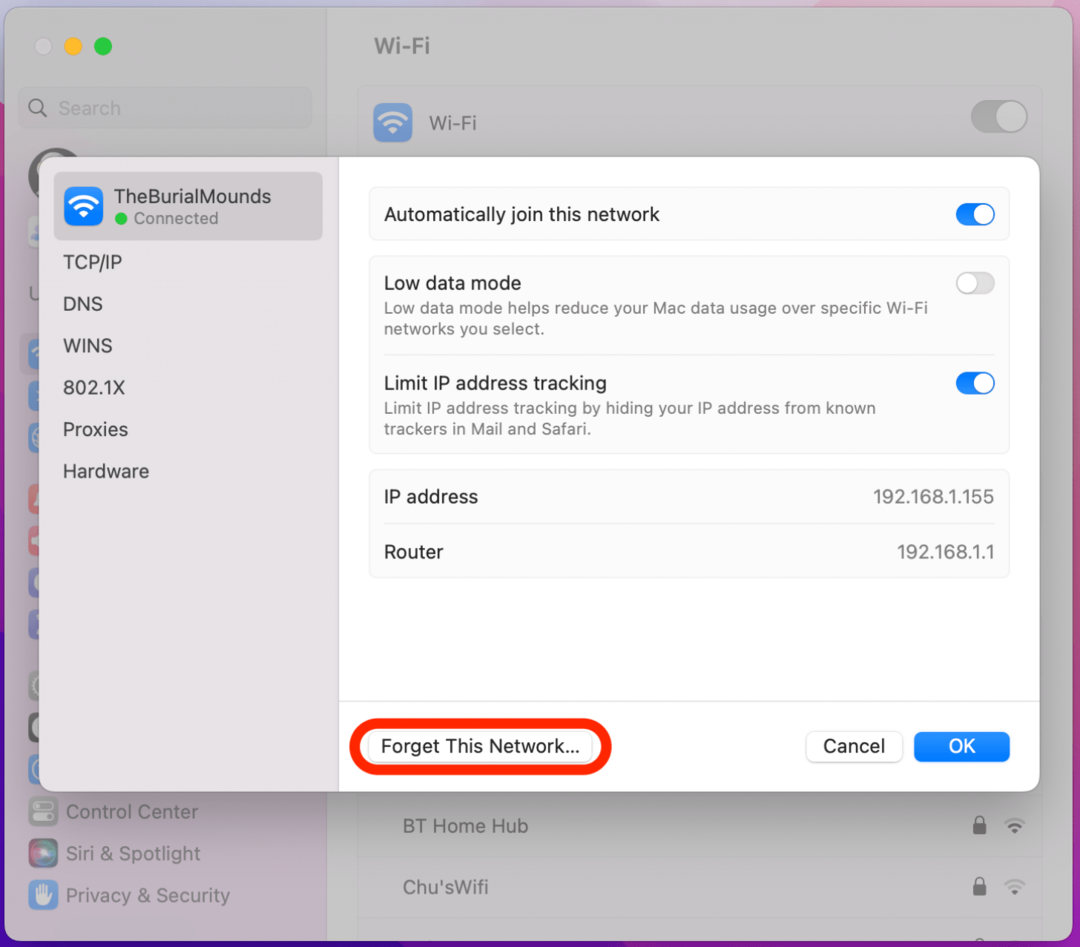
- Klik Menghapus.
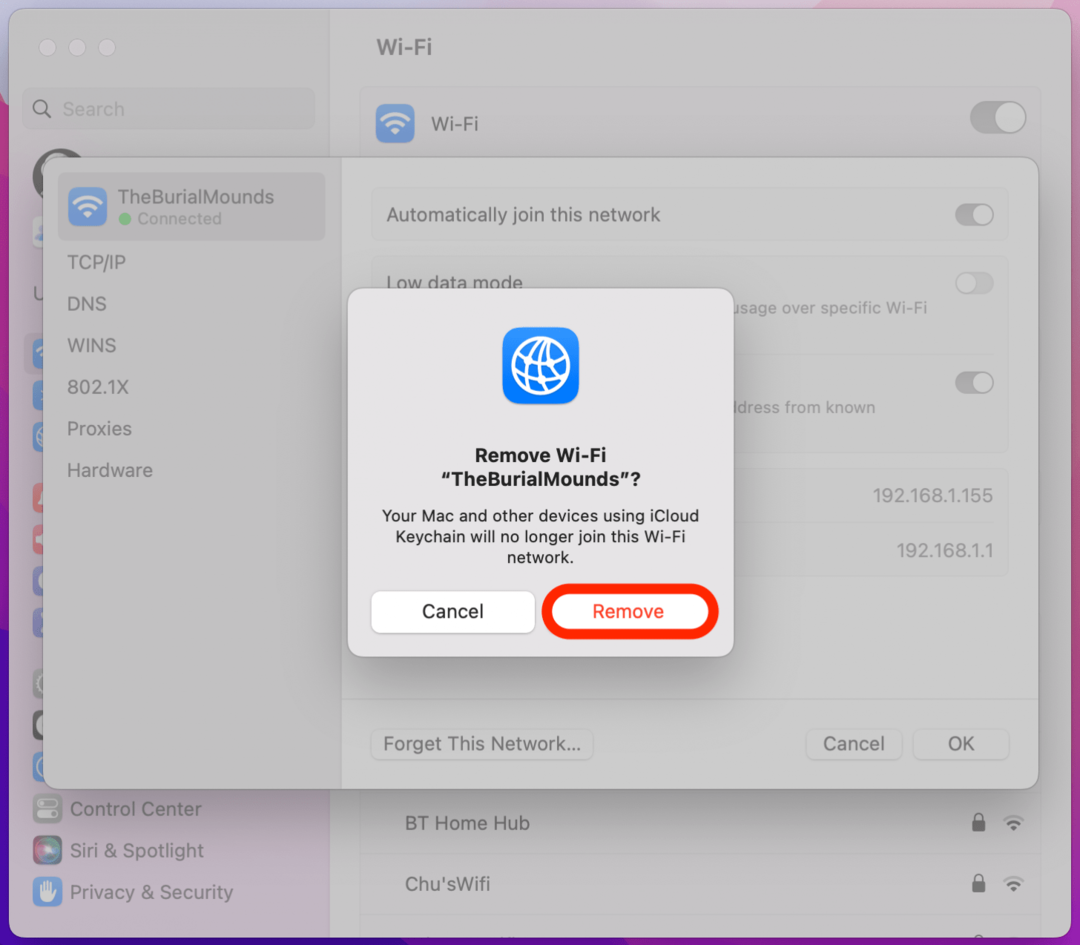
- Kembali ke daftar jaringan yang tersedia dan temukan jaringan Wi-Fi Anda. Klik Menghubung.
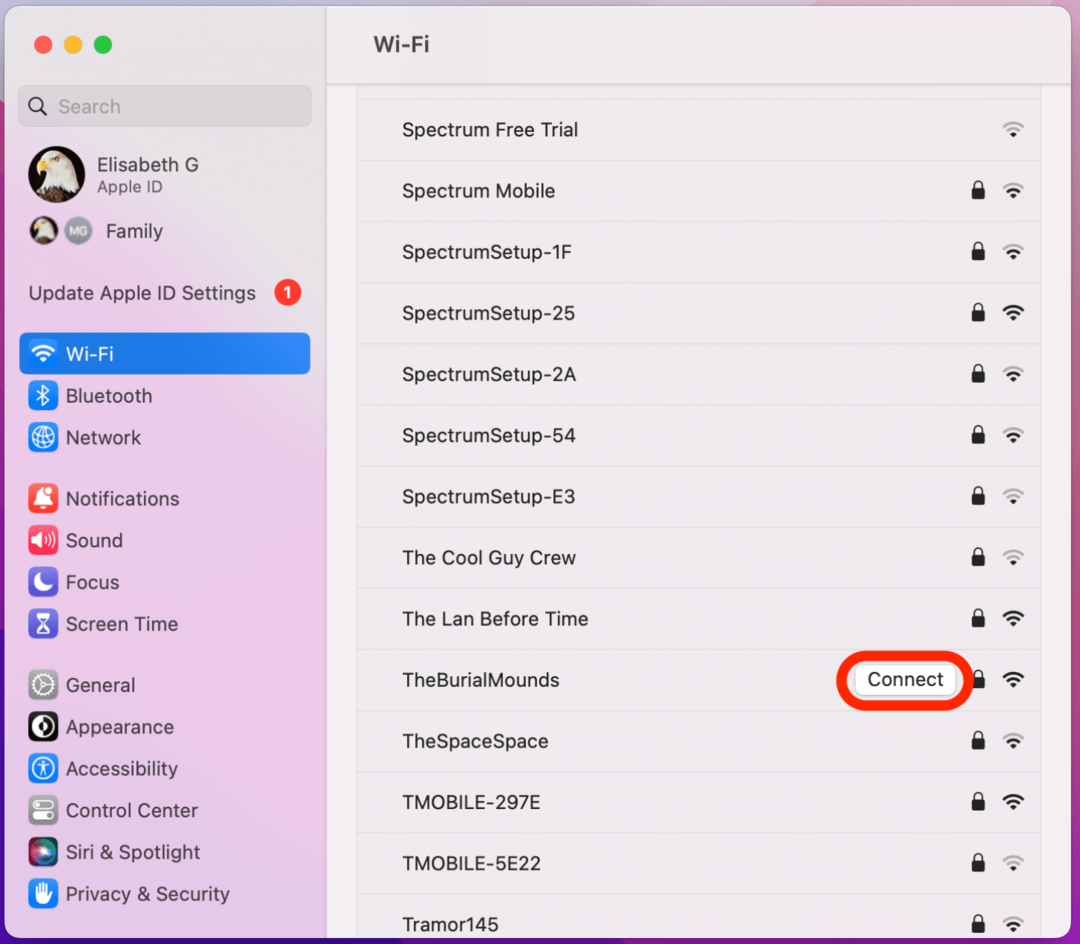
- Masukkan kata sandi Anda dan klik OKE.
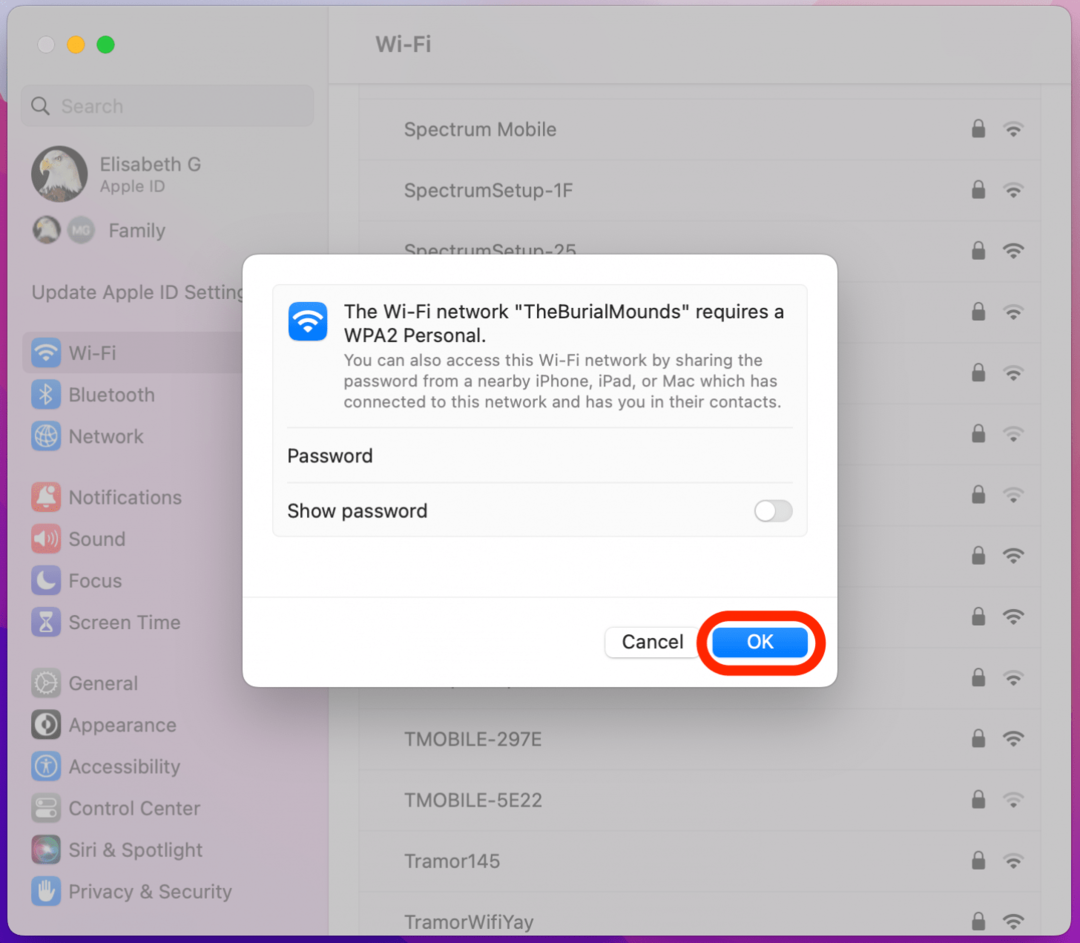
Sekarang Anda harus terhubung kembali ke Wi-Fi dengan mengatur ulang pengaturan jaringan Anda.
Salah satu langkah terakhir yang harus diambil jika App Store Anda tidak berfungsi di Mac adalah mulai ulang Mac Anda.
Jika tidak satu pun dari langkah-langkah ini berhasil, hubungi Dukungan Apple. Ikuti tautan, ketuk Mac yang Anda gunakan, dan Anda akan terhubung ke rekanan Apple melalui telepon, email, atau obrolan. Jika Anda tinggal cukup dekat dengan Apple Store, Anda dapat mampir dan meminta bantuan.